
T27h-20 평판 모니터
사용 설명서
기계 유형: 61EC

제품 번호
61EC-GAR2-WW
제1판(2019년 11월)
© Copyright Lenovo 2019.
LENOVO 제품, 데이터, 컴퓨터 소프트웨어 및 서비스는 전적으로 사비로 개발되었으며, 사용, 복제 및 공개에 대한
권한을 제한하는 48 C.F.R. 2.101에 정의된 상용 등급 품목으로 정부 기관에 판매되고 있습니다.
제한된 권한에 대한 공지사항 데이터, 컴퓨터 소프트웨어 및 서비스가 GSA(총무청) 계약에 따라 제공되는 경우 사용,
복제 및 공개는 계약서 No. GS-35F-05925에 명시된 제한사항을 따릅니다.

목차
안전 정보 ....................................................................................................................iii
일반적인 안전 가이드라인 ...........................................................................................................................iii
1장. 시작하기 ........................................................................................................... 1-1
포장 내용물 ...........................................................................................................................................1-1
사용 시 참고사항 ....................................................................................................................................1-1
제품 개요 ..............................................................................................................................................1-2
조정 유형 .........................................................................................................................................1-2
기울기 .............................................................................................................................................1-2
회전 ................................................................................................................................................1-2
높이 조정 .........................................................................................................................................1-3
모니터 피벗 ......................................................................................................................................1-3
모니터 제어 버튼 ...............................................................................................................................1-4
케이블 잠금 슬롯 ...............................................................................................................................1-4
모니터 설치하기 .....................................................................................................................................1-5
모니터 연결하기 및 켜기 ......................................................................................................................1-5
옵션 등록하기 ........................................................................................................................................1-9
2장. 모니터 조정 및 사용 방법 ...................................................................................... 2-1
편안함과 접근 가능성 ..............................................................................................................................2-1
작업 공간 배열하기 ............................................................................................................................2-1
모니터 배치하기 ................................................................................................................................2-1
건강한 작업 습관을 위한 간략한 팁 ........................................................................................................2-2
접근 가능성에 관한 정보 ......................................................................................................................2-2
모니터 이미지 조정하기 ...........................................................................................................................2-3
직접 액세스 컨트롤 사용법 ...................................................................................................................2-3
화면 표시(OSD) 제어 버튼 사용법 ..........................................................................................................2-4
지원되는 디스플레이 모드 선택하기 .......................................................................................................2-7
전원 관리 알아보기 .................................................................................................................................2-9
전원 관리 모드 ..................................................................................................................................2-9
모니터 관리하기 ................................................................................................................................... 2-10
모니터 받침대와 스탠드 제거하기 ............................................................................................................2-10
벽 장착(옵션) ......................................................................................................................................2-10
3장. 참조 정보 .......................................................................................................... 3-1
모니터 사양 ...........................................................................................................................................3-1
문제해결 ...............................................................................................................................................3-3
모니터 드라이버 수동으로 설치하기 .......................................................................................................3-5
Windows 7에서 모니터 드라이버 설치하기 ...........................................................................................3-5
Windows 10에서 모니터 드라이버 설치하기 ..........................................................................................3-6
자세한 정보 불러오기 ......................................................................................................................3-6
서비스 정보 ...........................................................................................................................................3-7
고객의 책임 ......................................................................................................................................3-7
서비스 부품 ......................................................................................................................................3-7
부록 A. 서비스 및 지원 ............................................................................................... A-1
옵션 등록하기 ....................................................................................................................................... A-1
온라인 기술 지원 ................................................................................................................................... A-1
전화 기술 지원 ...................................................................................................................................... A-1
부록 B 참고사항 ....................................................................................................... B-1
재활용 정보 .......................................................................................................................................... B-2
상표 .................................................................................................................................................... B-2
전원 코드 및 전원 어댑터 ......................................................................................................................... B-3
목차
ii

안전 정보
일반적인 안전 가이드라인
안전한 컴퓨터 사용법에 대한 팁을 보려면
http://www.lenovo.com/safety로 가십시오.
이 제품을 설치하기 전에 안전 정보를 읽어 보십시오.
iii

1장. 시작하기
1
포장 내용물
이 사용 설명서에는 구입한 평판 모니터에 대한 자세한 정보가 나와있습니다. 빠르게
훑어보려면 모니터와 함께 배송된 설치 포스터를 참조하십시오.
제품 패키지에는 다음의 항목이 포함되어 있습니다.
y 평판 모니터
y 정보 전단지
y 스탠드
y 받침대
y DP 케이블(옵션)
y USB 3.0 C-A 케이블(옵션)
y USB 3.0 C-C 케이블
y 전원 코드
사용 시 참고사항
USB 3.0 C-C
(WW)
(WW)
(NA/LA)
(NA/LA)
모니터를 설치할 때 아래 나와있는 설치도를 참조하십시오.
참고: 모니터의 화면 부위를 만지지 마십시오. 화면 부위는 유리 재질이어서 거칠게
다루거나 고도하게 힘을 가할 경우 손상될 수 있습니다.
1. 모니터를 평평한 표면에 조심해서 올려놓습니다.
2. 모니터에 스탠드와 받침대를 올려 놓습니다.
참고: VESA 마운트 부착 방법은 2-10페이지의 "벽 장착(옵션)" 절을 참조하십시오.
1장. 1-1

제품 개요
이 절에는 모니터 위치 조정, 사용자 제어 버튼 설정 및 케이블 잠금 슬롯 사용법에
대한 설명이 나와있습니다.
조정 유형
기울기
기울기 범위는 아래 그림의 예를 참조하십시오.
회전
35
내장된 조절용 다리로 가장 편안한 시청 각도로 모니터의 기울기를 조절하거나
모니터를 회전할 수 있습니다.
-5
1장. 1-2

높이 조정
높이를 조정하려면 모니터를 눌러서 내리거나 들어올려야 합니다.
모니터 피벗
- 모니터 화면을 돌리기 전에 화면 위치를 조정하십시오. (모니터 화면을 가장 높은
지점까지 올린 다음 뒤로 30° 기울여야 합니다.)
- 그런 다음 모니터가 90° 각도에서 멈출 때까지 시계 방향이나 시계 반대 방향으로
돌리십시오.
135mm
1장. 1-3

모니터 제어 버튼
이 모니터 전면에는 화면 표시 조정에 사용되는 제어 버튼이 있습니다.
이 제어 버튼을 사용하는 방법은 2-3페이지의 "모니터 이미지 조정하기" 절을
참조하십시오.
케이블 잠금 슬롯
이 모니터의 후면 하단에는 케이블 잠금 슬롯이 장착되어 있습니다.
1장. 1-4

모니터 설치하기
모니터 연결하기 및 켜기
이 절에서는 모니터를 설치하는 방법에 대한 설명이 나와있습니다.
참고: 이 과정을 진행하기 전에 iii 페이지에 있는 안전 정보를 읽어야 합니다.
1. 컴퓨터와 모든 연결 장치의 전원을 끄고 컴퓨터 전원 코드를 뽑습니다.
참고: 여기에 표시된 플러그 및 소켓 유형은 예시용입니다.
2. 아래 아이콘의 표시에 따라 케이블을 연결합니다.
3. HDMI에 연결하는 컴퓨터의 경우.
참고: Lenovo는 모니터에서 HDMI 입력을 사용해야 하는 고객에게 "Lenovo
HDMI to HDMI 케이블 OB47070"을 구매할 것을 권장합니다. www.lenovo.com/
support/monitoraccessories.
1장. 1-5

4. DisplayPort에 연결하는 컴퓨터의 경우.
참고: Lenovo는 모니터에서 DP 케이블을 사용해야 하는 고객에게 "Lenovo
DisplayPort to DisplayPort 케이블 0A36537"을 구매할 것을 권장합니다. www.
lenovo.com/support/monitoraccessories.
5. USB C-C에 연결하는 컴퓨터의 경우.
1장. 1-6

6. DP, Type-C, HDMI의 오디오 소스를 전송하는 스피커 오디오 케이블과 모니터
오디오 잭을 연결합니다.
참고: 오디오는 DP, Type-C, HDMI 모드에서 출력됩니다.
7. USB 케이블의 한쪽 끝을 모니터의 USB 다운스트림 단자에 연결한 다음, USB
케이블의 다른 한쪽 끝을 장치의 적합한 USB 포트에 연결합니다.
참고: 모니터 스위치가 꺼져 있는 동안에는 USB 다운스트림 포트에서 전력이
공급되지 않습니다.
1장. 1-7
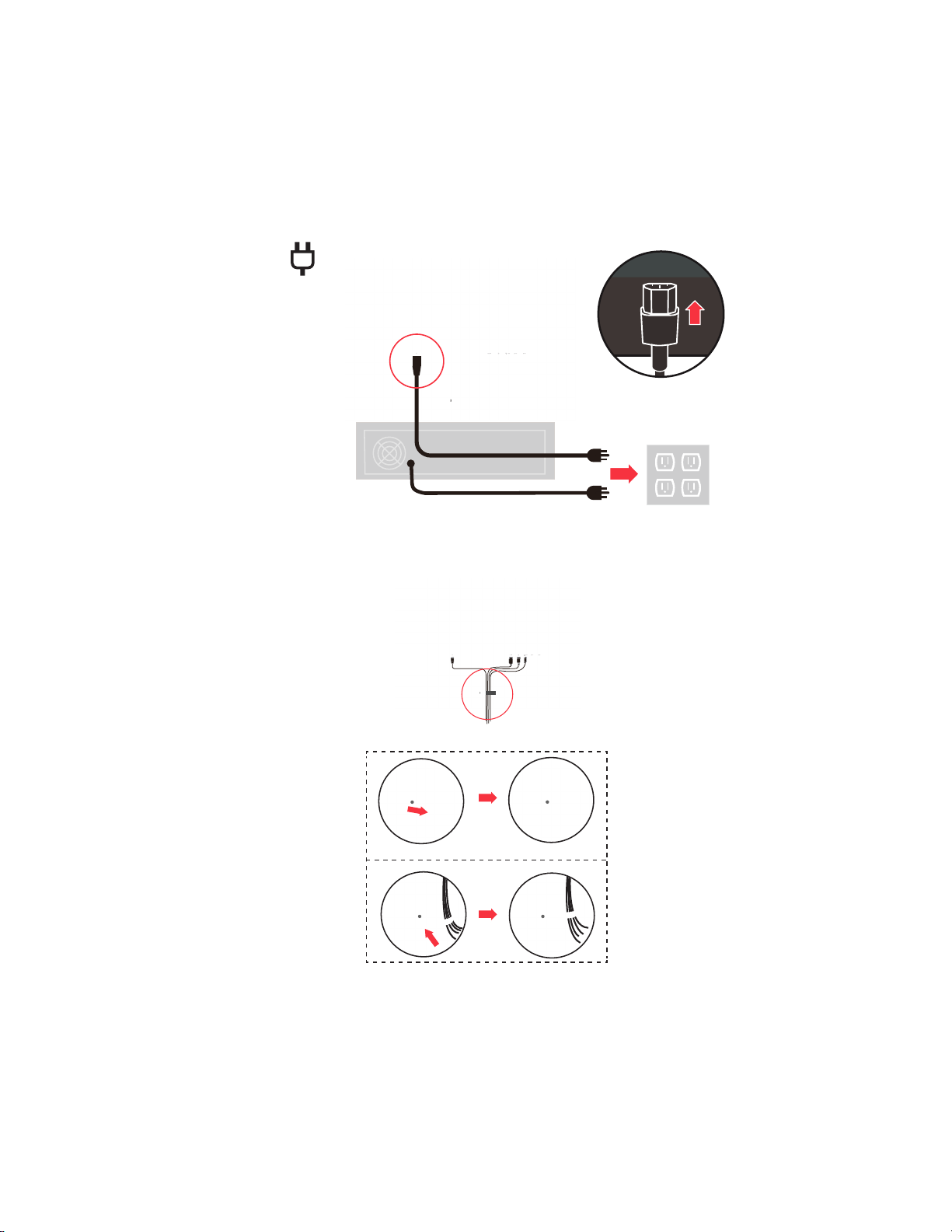
8. 전원 코드를 모니터에 끼운 다음 모니터 전원 코드와 컴퓨터 코드를 접지된 전원
콘센트에 연결합니다.
참고: 이 장치에는 인증 받은 전원 공급 코드를 사용해야 합니다. 해당 국가의
설치 규정이나 장비 규정을 고려해야 합니다. 일반 폴리염화비닐 가요성 코드보다
가볍지 않은, IEC 60227 (지정 H05VV-F 3G 0.75mm
2
또는 H05VVH2-F2 3G
0.75mm2 )를 따르는 인증 받은 전원 코드를 사용해야 합니다. 또는 IEC 60245
(지정 H05RR-F 3G 0.75mm2 )를 따르는 인조 고무 재질의 가용성 코드를
사용해야 합니다.
참고: 여기에 표시된 플러그 및 소켓 유형은 예시용입니다.
9. 케이블 클립으로 케이블을 연결합니다.
1장. 1-8

10. 모니터와 컴퓨터의 전원을 켭니다.
11. 모니터 드라이버를 설치할 때, Lenovo 웹사이트 http://support.lenovo.
com/docs/T27h_20에서 사용자의 모니터 모델에 해당되는 드라이버를
다운로드하십신오. 드라이버 설치는 3-5페이지의 "모니터 드라이버 수동으로
설치하기" 절을 참조하십시오.
옵션 등록하기
Lenovo™ 제품을 구입해 주셔서 감사합니다. 잠시 시간을 할애해서 제품을 등록해서
향후 Lenovo가 보다 나은 서비스를 제공하는 데 도움이 될 정보를 제공해 주십시오.
귀하의 피드백은 귀하에게 중요한 제품이나 서비스를 개발하는 작업 뿐 아니라 귀하와
소통하는 보다 나은 방법을 개발하는 데 있어서도 유용합니다. 다음 웹사이트에서
옵션을 등록하십시오: http://www.lenovo.com/register
Lenovo는 귀하가 웹사이트 설문 조사에서 향후 정보를 수신하지 않겠다는 의사를
표명하지 않는 한 귀하 제품에 대한 정보와 업데이트를 보내드릴 것입니다.
1장. 1-9

2장. 모니터 조정 및 사용 방법
2
이 절에서는 모니터를 조정하고 사용하는 방법에 대한 설명이 나와있습니다.
편안함과 접근 가능성
인체공학적으로 좋은 습관은 개인용 컴퓨터를 최대한 활용하고 불편함을 피하는
데 있어서 중요한 요소입니다. 각자의 필요와 수행하는 작업의 유형에 맞춰서 작업
공간과 장비를 배열해서 사용하십시오. 또한 컴퓨터를 사용하는 동안 작업 성과를
극대화하고 몸이 편안하도록 건강한 작업 습관을 가지십시오. 이 주제에 대한 자세한
내용은 웹사이트 http://www.lenovo.com/healthycomputing/에서 건강함 컴퓨팅
섹션을 참조하십시오.
작업 공간 배열하기
높이가 적당한 작업대를 사용해서 편안한 자세로 작업할 수 있는 작업 공간을
만드십시오.
재료나 장비를 사용하는 방식에 맞게 작업 공간을 정리하십시오. 작업 공간을
청결하게 유지하고 일반적으로 사용하는 재료를 잘 정리하고 컴퓨터 마우스나
휴대폰과 같이 자주 사용하는 물건을 가까운 곳에 두십시오.
장치 레이아웃과 설치는 작업 자세에 커다란 영향을 미칩니다. 다음 주제는 좋은 작업
자세를 취하고 이를 유지할 수 있도록 장치 설치를 최적화하는 방법에 관한 것입니다.
모니터 배치하기
아래 사항을 고려해서 편안하게 시청할 수 있도록 컴퓨터 모니터의 위치를 정하고
조정하십시오.
y 눈과 모니터 화면 사이의 권장 거리는 화면 대각선의 1.5배입니다. 비좁은 사무실
환경에서 이 거리에 대한 요구사항을 충족시키는 해결책에는 벽이나 칸막이와
책상 사이의 간격을 벌려서 모니터을 놓을 간격을 만들거나, 평판 디스플레이나
콤팩트한 디스플레이를 사용해서 책상 모서리에 모니터를 놓거나 조절식 서랍에
키보드를 올려서 작업 면적을 늘리는 방법 등이 포함됩니다.
y 모니터 높이: 머리와 목이 편안한 중립(수직 또는 똑바로) 위치에 올 수 있도록
모니터의 위치를 정하십시오. 높이 조정 기능이 없는 모니터의 경우, 책이나
그밖의 튼튼한 물체 위에 모니터 받침대를 올려서 원하는 높이를 맞추면 됩니다.
편안한 자세로 앉아 있을 때 화면 맨 위가 눈높이에 맞거나 약간 아래로 오도록
모니터의 위치를 정하는 것이 일반적인 가이드라인입니다. 그러나 사용자의
눈과 모니터 중앙 사이의 고저선이 사용자가 원하는 시각적 거리에 적절하고
눈의 근육이 편안한 상태에 있을 때 화면을 편하게 볼 수 있도록 모니터의 높이를
최적화하십시오.
y 기울기: 화면 콘텐츠 표시가 최적화되고 원하는 머리와 목의 자세에 맞도록
모니터의 기울기를 조정하십시오.
y 일반적인 위치: 화면의 눈부심이나 빛 반사 현상을 피하려면 지나치게 강한
조명이나 창문 주변을 피해서 모니터를 배치하십시오.
다음은 모니터를 편안하게 볼 수 있는 팁입니다.
2장. 2-1

y 수행하고 있는 작업의 유형에 적합한 조명을 사용하십시오.
y 시각적 선호도를 충족하도록 화면의 이미지를 최적화하려면 모니터 밝기 및 명암
제어 기능을 사용하십시오(있을 경우).
y 화면 콘텐츠에 집중할 수 있도록 모니터 화면을 깨끗한 상태로 유지하십시오.
집중해서 지속적으로 화면을 볼 경우 눈이 피로해질 수 있습니다. 주기적으로 모니터
화면에서 눈길을 돌려서 멀리 있는 물체를 바라보는 등의 방법으로 눈 근육의 피로를
풀어주어야 합니다. 눈의 피로나 시력에 의문사항이 있을 경우 안과를 찾아서
상담하십시오.
건강한 작업 습관을 위한 간략한 팁
다음 정보는 컴퓨터를 사용하는 동안 쾌적하고 생산성을 높이는 데 도움이 되는
중요한 요소 몇 가지를 요약한 것입니다.
y 좋은 자세는 장비 설치에서 시작됩니다: 작업 공간의 레이아웃과 컴퓨터 장비의
설치가 컴퓨터를 사용하는 동안의 자세에 큰 영향을 미칩니다. 편안하고 생산적인
자세를 유지할 수 있도록 2-1페이지의 "작업 공간 배열하기" 절에서 설명하는 팁에
따라 장치의 위치와 방향을 최적화하십시오. 또한 컴퓨터 구성품과 사무실 가구의
조정 기능을 이용해서 현재 각자가 원하는 상태에 가장 잘 맞도록 조절하십시오.
원하는 상태는 시간이 지나면 변할 수 있기 때문입니다.
y 자세의 작은 변화가 불편함을 없애는 데 도움이 됩니다: 앉아서 컴퓨터로 작업하는
시간이 길수록 작업 자세를 관찰하는 것이 더 중요해집니다. 장시간 동안 한
자세를 유지하지 않도록 하십시오. 정기적으로 자세에 작은 변화를 주면 경험하게
될 수도 있는 불편감을 감지하는 데 도움이 됩니다. 사무실 가구나 장비에 있는
조정 기능을 이용해서 자세에 변화를 주십시오.
y 정기적인 잠깐의 휴식이 건강한 컴퓨터 사용에 도움이 됩니다: 컴퓨터로
작업하는 것은 정적인 활동이므로 작업 도중에 짧은 휴식을 취하는 것이 무엇보다
중요합니다. 일정한 간격으로 자리에서 일어나서 물 한 잔을 마시러 걸어가거나
컴퓨터 사용을 잠시 중단하십시오. 짧은 휴식을 취하면 몸이 자세에 반가운 변화를
가져다 주어서 편하고 생산적으로 작업을 계속 진행하는 데 도움이 됩니다.
접근 가능성에 관한 정보
Lenovo는 장애가 있는 사용자가 정보와 기술에 보다 잘 접근할 수 있도록 최선을
다하고 있습니다. 사용자는 보조 기술을 사용해서 자신의 장애에 가장 적합한
방법으로 정보에 액세스할 수 있습니다. 이러한 기술 중 일부는 이미 귀하의 운영
체제에서 제공되고 있으며, 나머지는 공급업체를 통해서 구입하거나 https://lenovo.
ssbbartgroup.com/lenovo/request_vpat.php에서 액세스할 수 있습니다.
2장. 2-2

모니터 이미지 조정하기
이 절에서는 모니터 이미지를 조정하는 제어 기능에 대해서 설명합니다.
직접 액세스 컨트롤 사용법
화면 표시(OSD)가 표시되지 않을 때 직접 액세스 컨트롤을 사용할 수 있습니다.
표 2-1. 직접 액세스 컨트롤
1
2
3
4
아이콘 컨트롤 설명
종료
DDC-CI
입력 변경
증가 조절 바의 값을 올리려면
위로 위로 키 기능 및 위로 원형
밝기 밝기 조정에 직접 액세스할 수 있습니다.
감소 조절 바의 값을 내리려면
아래로 아래 방향 키 기능 및 아래로 순환
메뉴
엔터
메뉴를 끝내거나 이전 메뉴로 돌아갈 수
있습니다.
10초 동안 눌러서 DDC-CI 기능을
활성화하거나 비활성화할 수 있습니다.
비디오 입력 소스 간에 전환할 수
있습니다.
OSD 메뉴에 액세스할 수 있습니다.
눌러서 선택사항을 확인할 수 있습니다.
10초 동안 눌러서 메뉴를 잠그거나 잠금을
해제할 수 있습니다.
눌러서 주 메뉴/하위 메뉴의 다음 레벨로
들어가거나 조정 막대의 이전 레벨로
돌아갈 수 있습니다.
2장. 2-3

화면 표시(OSD) 제어 버튼 사용법
설정을 조정하려면 OSD를 통해 사용자 제어를 볼 수 있습니다.
T27h-20
Monitor Controls
Advanced Settings
Port Settings
Menu Settings
Exit
Input Signal: HDMI Resolution: 2560 x 1440
Brightness 75
75Contrast
Refresh Rate: 60Hz USB-CPowerDelivery: 65W
제어 버튼을 사용하는 방법:
을 누르면 주 OSD 메뉴가 열립니다.
1.
또는 을 사용해서 아이콘 간에 이동할 수 있습니다. 아이콘을 선택하고
2.
을 누르면 해당 기능에 액세스할 수 있습니다. 하위 메뉴가 있는 경우 또는
을 사용해서 옵션 간에 이동할 수 있으며, 을 누르면 해당 기능을 선택할 수
있습니다. 조정을 하려면 또는 을 사용하십시오. 을 누르면 저장할 수
있습니다.
3. 하위 메뉴를 통해 뒤로 이동하거나 OSD에서 나가려면
을 누르십시오.
을 10초 동안 누르면 OSD가 잠깁니다. 이렇게 하면 OSD에서 실수로 조정하는
4.
것을 막을 수 있습니다. 을 10초 동안 누르면 OSD의 잠금의 해제되고 OSD에서
조정 작업을 할 수 있게 됩니다.
5. 기본으로 DDC/CI가 활성화됩니다. OSD 종료 키를 사용하고
을 10초 동안
눌러서 DDC/CI 기능을 활성화하거나 비활성화할 수 있습니다. 화면에 "DDC/CI
disable" (DDC/CI 비활성화)라고 표시됩니다.
2장. 2-4

6. ENERGY STAR 기능은 모니터가 Energy Star의 요구 사항을 충족하도록 모든
사용자 설정을 기본값으로 재설정합니다.
Energy Star는 정부에서 주도하는 소비자 전기 에너지 절약 프로그램입니다.
이는 1992년 에너지 소비 및 녹색 가스 방출 감소를 위해 EPA와 DOE에서
출범했습니다. Energy Star 로고는 에너지 절약 및 환경 보호를 나타내는
기호입니다. 소비자와 제조업체의 에너지 효율성 개념에 대한 인식을 개선하고
시장을 효과적으로 주도합니다.
Energy Star의 규정은 에너지 효율을 개선하고 가정, 사무실, 공장에서 에너지
효율이 보다 높은 장비를 사용하여 대기 오염을 줄여 줍니다. 이 목표를 달성하기
위한 한 가지 방법은 제품을 사용하지 않는 동안에는 에너지 소비를 절감하도록
관리하는 것입니다.
모니터의 기본 설정은 Energy Star 인증을 준수합니다. 사용자가 더 많은
기능을 사용하기 위해 변경할 경우 전력 소비량이 증가하여 Energy Star의 표준
제한을 초과할 수 있습니다. 사용 시 사용자가 밝기, 색상 모드 등 에너지 효율과
관련된 옵션을 변경하면 모두 공장 초기화를 선택하거나 Energy Star 옵션을
선택하십시오. 그러면 전력 소비량이 Energy Star 표준의 에너지 효율성으로
복원됩니다.
자세한 내용은( www.energystar.gov/products)를 참조하십시오. Energy Star
의 모든 제품은 온라인에 게시되며 정부, 공공단체, 소비자가 바로 엑세스할 수
있습니다.
2장. 2-5

표 2-2. OSD 기능
주 메뉴의 OSD
아이콘
모니터 제어
고급 설정
포트 설정
메뉴 설정
종료
하위 메뉴 설명 제어 및 조정
밝기 바 0-100 조절
명암 바 0-100 조절 75
동적 명암비
오버드라이브
색상 모드
화면 비율
끄기 끄기
켜기
끄기 보통
보통
극도
sRGB 붉은기가
중간색
붉은기가 도는 색
푸른기가 도는 색
로우 블루 라이트
적색(0-100)
사용자 지정
전체 화면 전체 화면
원본 AR
녹색(0-100)
청색(0-100)
끄기
버튼 반복 속도
기본값
75
도는 색
기본값
느림
USB-C 자동
입력 신호
DisplayPort
HDMI
USB 충전 중
스마트 전원
슈퍼 USB-C 충전
끄기 끄기
켜기
끄기 켜기
켜기
끄기 끄기
켜기(참고: 켜기로 설정되면 밝기 제어 및
USB 데이터를 사용할 수 없습니다.)
DP 선택
언어
메뉴 시간 초과 바 5-60 조절 30
수평 메뉴 표시 비율: 0%-100% 100%
수직 메뉴 표시 비율: 0%-100% 0%
투명도
공장 기본값으로
초기화하기
DP 1.1 DP 1.2
DP 1.2
영어/프랑스어/이탈리아어/중국어/스페인어
일본어/독일어/러시아어
English
표시 비율: 0%-100% 20%
예 Energy Star
아니요
로고 표시
2장. 2-6

지원되는 디스플레이 모드 선택하기
모니터에 사용되는 디스플레이 모드는 컴퓨터에 의해 제어됩니다. 그러므로
디스플레이 모드 변경 방법에 대한 자세한 내용은 컴퓨터 설명서를 참조하십시오.
디스플레이 모드가 변경되면 이미지 크기, 위치 및 모양이 바뀔 수 있습니다. 이것은
정상적인 현상이며 자동 이미지 설정이나 이미지 제어 기능으로 다시 조정할 수
있습니다.
플리커 현상을 최소화하는 데 높은 화면 주사율이 필요한 CRT 모니터와 달리, LCD나
평판 기술은 원천적으로 플리커 현상을 제거해줍니다.
참고: 이전에 사용자 시스템이 CRT 모니터를 사용해 왔고 현재 이 모니터의 범위를
벗어나는 디스플레이 모드로 구성되어 있는 경우, 시스템을 다시 구성할 때까지
일시적으로 CRT 모니터를 다시 연결해야 할 수도 있습니다. 다시 구성할 때 기본
해상도 디스플레이 모드인 2560 x 1440 @60 Hz가 바람직합니다.
아래 나와있는 디스플레이 모드는 출고 시에 최적화되었습니다.
표 2-3. 공장 설정 디스플레이 모드
타이밍 화면 주사율(Hz)
640x480 60 Hz
640x480 75 Hz
720x400 70 Hz
800x600 60 Hz
800x600 75 Hz
1024x768 60 Hz
1024x768 75 Hz
1152x864 75 Hz
1280x1024 60 Hz
1280x1024 75 Hz
1440x900 60 Hz
1600x900 60 Hz
1600x900 75 Hz
1680x1050 60 Hz
1920x1080 60 Hz
1920x1200 60 Hz
2560x1440 60 Hz
2장. 2-7

표 2-4. HDMI 비디오 타이밍 테이블
사전
설정
타이밍
이름
1 480p 640x480 31.468 60 25.175
2 480p 720x480 31.468 60 27.00
3 576p 720x576 31.25 50 27.00
4 720p50 1280x720 37.5 50 74.25
5 720p60 1280x720 45.00 60 74.25
6 1080i50 1920x1080 28.125 50 74.25
7 1080i60 1920x1080 33.75 60 74.25
8 1080p50 1920x1080 56.25 50 148.5
9 1080p60 1920x1080 67.50 60 148.5
픽셀 형식
수평
주파수
(KHz)
수직
주파수
(Hz)
픽셀 비율
(MHz)
2장. 2-8

전원 관리 알아보기
사용자가 정의할 수 있는 기간 동안 마우스나 키보드를 사용하지 않음을 컴퓨터가
인식하면 전원 관리 기능이 호출됩니다. 아래 표의 설명과 같이 다양한 상태가
있습니다.
성능을 최적화하려면 작업을 마칠 때마다 또는 장시간 사용하지 않은 채로 둘 것으로
예상될 때마다 모니터 스위치를 끄십시오.
표 2-5. 전원 표시등
상태 전원 표시등 화면 복구 작업 준수 규정
켜기 흰색 보통
대기/일시 중단 황색 비어
있음
키를 누르거나
마우스를 움직입니다.
ENERGY STAR
이미지가 다시 나타날
때까지 약간 지연될
수도 있습니다.
참고: 모니터에
출력되는 이미지가
없을 경우에도 대기
상태가 발생합니다.
끄기 끄기 비어
전원 버튼을 누릅니다.
ENERGY STAR
있음
이미지가 다시 나타날
때까지 약간 지연될
수도 있습니다.
전원 관리 모드
VESA 모드 수평 동기화 수직 동기화 비디오 전원 표시등 전력 소비량
정상 작동 시 활성화 활성화 활성화 흰색
활성화 끄기
모드
스위치 끄기 - - - 끄기 0.3W 미만
Energy Star 전력 소비량
P
ON
E
TEC
* 최대 휘도 시 최대 전력 소비량.
이 문서는 정보 제공용이며 연구 성과를 반영합니다. 제품은 주문한 소프트웨어,
구성품 및 주변장치에 따라 다르게 작동할 수 있으며 이러한 정보를 업데이트할
의무는 없습니다. 그에 따라 고객은 전기 허용 오차 등에 대해 결정을 내릴 때 이
정보에만 의존하면 안 됩니다. 정확도나 완전성에 대한 명시적 또는 묵시적인 보증도
제공되지 않습니다.
** 활성화 끄기 모드 전력 소모량
테스트 조건: DP 또는 HDMI 포트 디스플레이, USB-C 포트 PC로의 커넥터 없음.
122W(최대)*
23W(일반)
비활성화 비활성화 끄기 황색 0.5W 미만**
18.05 W
57.56 kWh
2장. 2-9

모니터 관리하기
모니터에서 유지보수 작업을 수행하기 전에 전원을 꺼야 합니다.
금지 사항:
y 모니터에 직접 물이나 액체를 바르면 안됩니다.
y 용제나 연마재를 사용하면 안됩니다.
y 모니터나 기타 전기 장치를 청소할 때 가연성 세제를 사용하면 안됩니다.
y 날카롭거나 거친 재질의 물건이 모니터 스크린 부위에 닿으면 안됩니다. 그럴 경우
스크린이 영구적으로 손상될 수 있습니다.
y 정전기 방지제나 이와 유사한 첨가제가 함유된 세제를 사용하면 안됩니다. 그럴
경우 스크린 부위의 코팅이 벗겨질 수 있습니다.
권장 사항:
y 부드러운 천에 물을 약간 묻혀서 커버와 스크린을 살살 닦으십시오.
y 물에 적신 천과 중성 세제로 기름기와 지문을 제거하십시오.
모니터 받침대와 스탠드 제거하기
1단계: 모니터를 평평하고 부드러운 표면에 올려놓습니다.
2단계: 받침대와 스탠드를 모니터에서 제거합니다.
벽 장착(옵션)
받침대 장착 키트와 함께 제공되는 지침을 참조하십시오. LCD 디스플레이를 탁상
장착에서 벽 장착으로 변경하려면 다음을 수행하십시오.
1단계: 전원 버튼이 꺼져 있는지 확인한 다음 전원 코드를 뽑습니다.
2단계: LCD 디스플레이의 앞면이 아래로 오도록 해서 수건이나 담요 위에
올려놓습니다.
3단계: 모니터에서 받침대를 제거합니다. "모니터 받침대와 스탠드 제거하기" 절을
참조하십시오.
2장. 2-10

4단계: VESA 호환 벽 장착 키트에 들어있는 장착 브래킷(100mm x100mm 간격)과
VESA 장착 나사 M4 x 10 mm를 부착합니다.
VESA hole
5단계: 벽 장착 키트에 들어있는 지침에 따라 LCD 디스플레이를 벽에 부착합니다.
반드시 최소 무게/하중이 UL/GS에 등재된 벽 장착 브래킷을15.0kg
2장. 2-11

3장. 참조 정보
3
모니터 사양
이 절에는 모니터 사양, 모니터 드라이버 수동 설치 지시사항, 문제해결 정보 및
서비스 정보가 나와있습니다.
표 3-1. 모델 유형 61EC-GAR2-WW의 모니터 사양
치수 깊이 209.95 mm (8.27 in.)
높이 443.87 mm (17.48 in.)
너비 614.00 mm (24.17 in.)
스탠드 리프트
기울기
회전
피벗
VESA 마운트 지원됨 100 mm x 100 mm (3.94 in. x 3.94
이미지 이미지 가시 크기 684.70 mm (27,0 inch)
최대 높이 335.66 mm (13.21 inch)
최대 너비 596.74 mm (23.49 inch)
픽셀 피치 0.2331 x 0.2331mm
전원 입력 공급 전압 100-240V AC
최대 공급 전류 1.8 A
전력 소비량 정상 작동 시 <122 W (최대)
참고: 전력 소비량은
모니터와 전원
공급장치를 합친
수치입니다.
대기/일시 중단 < 0.5 W(USB-C 포트 PC로의 커넥터
끄기 <0.3 W
135mm
-5°~35°
-45°~45°
-90°~90°
in.)
(0.0092 x 0.0092인치)
50-60Hz
<23 W (일반)
없음)
비디오 입력 (DP) 인터페이스 DP
수평 주소 지정 2560 픽셀(최대)
수직 주소 지정 1440 라인(최대)
클록 주파수 250 MHz
3장. 3-1

표 3-1. 모델 유형 61EC-GAR2-WW의 모니터 사양
비디오 입력 (HDMI) 인터페이스 HDMI
수평 주소 지정 2560 픽셀(최대)
수직 주소 지정 1440 라인(최대)
클록 주파수 250 MHz
비디오 입력
(Type-C)
통신 VESA DDC CI
지원되는 디스플레이 모드수평 주파수 30kHz~90kHz
온도 작동 0°~40° C(32°~104° F)
습도 작동 8%~80%, 비응축
인터페이스 Type-C
수평 주소 지정 2560 픽셀(최대)
수직 주소 지정 1440 라인(최대)
클록 주파수 250 MHz
수직 주파수 50 Hz~76 Hz
기본 해상도 2560 x 1440@ 60 Hz
보관 -20°~60° C(-4°~140° F)
배송 -20°~60° C(-4°~140° F)
보관 5%~95%, 비응축
배송 5%~95%, 비응축
3장. 3-2

문제해결
모니터를 설정하거나 사용하는 중에 문제가 발생할 경우, 이 문제를 스스로 해결할
수도 있습니다. 해당 지역 대리점이나 Lenovo에 전화하기 전에 해당 문제점에 적절한
제안 조치를 시도해 보십시오.
표 3-2. 문제해결
문제점 가능한 원인 제안 조치 참조
"범위를 벗어남"
이라는 메시지가
화면에 나타나고
전원 표시등이
녹색으로
깜박거립니다.
화질이
이상합니다.
모니터에서 지원되지
않는 디스플레이
모드로 시스템이
설정되어 있습니다.
비디오 신호
케이블이 모니터나
시스템과 완전하게
연결되어 있지
않습니다.
색상 설정이
올바르지 않은 것
같습니다.
기존 모니터를 교체하는
경우 모니터를
다시 연결하고 새
모니터용으로 지정된
범위 이내로 디스플레이
모드를 조정하십시오.
Windows 시스템
사용자의 경우 안전
모드에서 시스템을 다시
시작한 다음 사용자
컴퓨터에서 지원되는
디스플레이 모드를
선택하십시오.
이러한 옵션이 작동되지
않을 경우 지원 센터로
연락하십시오.
신호 케이블이
시스템과 모니터에
단단히 연결되었는지
확인하십시오.
OSD 메뉴에서 다른 색상
설정을 선택하십시오.
2-7페이지의 "
지원되는
디스플레이 모드
선택하기"
1-5페이지의 "
모니터 연결하기 및
켜기"
2-3페이지의 "
모니터 이미지
조정하기"
전원 표시등이
켜지지 않고
이미지가
나타나지
않습니다.
화면이 비어 있고
전원 표시등에
황색 불이
들어옵니다.
y 모니터의 전원
스위치가 켜져
있지 않습니다.
y 전원 코드가
느슨하거나
분리되었습니다.
y 콘센트에 전원이
없습니다.
모니터가 대기/
일시 중지 모드에
있습니다.
y 전원 코드가 제대로
연결되어 있는지
확인하십시오.
y 콘센트에 전원이
있는지 확인하십시오.
y 모니터의 전원을
켜십시오.
y 다른 전원 코드를
사용해서 시도해
보십시오.
y 다른 전원 코드를
사용해서 시도해
보십시오.
y 키보드에서 아무 키나
누르거나 마우스를
움직여서 일반 작동
모드로 복원하십시오.
y 컴퓨터의 전원 옵션
설정을 확인하십시오.
1-5페이지의 "
모니터 연결하기 및
켜기"
2-9페이지의 "전원
관리 알아보기"
3장. 3-3

표 3-2. 문제해결
문제점 가능한 원인 제안 조치 참조
전원 표시등에
주황색 불이
들어오고
이미지가
나타나지
않습니다.
한 개 이상의
픽셀 색상이
변색되었습니다.
y 텍스트에 물결
무늬가 있거나
이미지가
흐릿합니다.
y 이미지
전체에 가로나
세로 줄이
있습니다.
비디오 신호
케이블이 느슨하거나
시스템이나
모니터로부터
분리되었습니다.
모니터 밝기와
명암비가 가장 낮은
값으로 설정되어
있습니다.
이것은 LCD 기술의
특성으로서 LCD의
결함이 아닙니다.
y 이미지 설정이
최적화되지
않았습니다.
y 시스템
디스플레이
속성 설정이
최적화되지
않았습니다.
비디오 케이블이
시스템에 제대로
연결되어 있는지
확인하십시오.
OSD 메뉴에서 밝기와
명암비를 조정하십시오.
5개 이상의 픽셀이
누락된 경우 지원 센터에
연락하십시오.
이 모니터의 다음
기본 해상도에 맞게
시스템의 해상도 설정을
조정하십시오. 60 Hz에서
2560 x 1440.
자동 이미지 설정을
수행하십시오.
자동 이미지 설정이
도움이 되지 않는다면
수동 이미지 설정을
수행하십시오.
기본 해상도로 사용할
때 시스템에 있는
DPI(1인치당 도트 수)
를 조정하면 보다 더
향상시킬 수 있습니다.
1-5페이지의 "
모니터 연결하기 및
켜기"
2-3페이지의 "
모니터 이미지
조정하기"
A-1페이지의 부록
A."서비스 및 지원"
2-3페이지의 "
모니터 이미지
조정하기"
2-7페이지의 "
지원되는
디스플레이 모드
선택하기"
시스템 디스플레이
속성의 고급 섹션을
참조하십시오.
3장. 3-4

모니터 드라이버 수동으로 설치하기
다음은 Microsoft Windows 7, Microsoft Windows 10에서 모니터 드라이버를
수동으로 설치하기 위한 단계입니다.
Windows 7에서 모니터 드라이버 설치하기
Microsoft Windows 7에서 플러그앤플레이 기능을 사용하려면 다음을 수행하십시오.
1. 컴퓨터와 모든 연결 장치를 끕니다.
2. 모니터가 올바르게 연결되어 있는지 확인합니다.
3. 모니터를 켠 다음 시스템 장치를 켭니다. 컴퓨터에서 Windows 7 운영 체제를
시작합니다.
4. Lenovo 웹사이트 http://support.lenovo.com/docs/T27h_20에서 해당 모니터
드라이버를 찾아서 이 모니터가 연결되어 있는 PC로 다운로드합니다(데스크톱
등).
5. Start(시작), Control Panel and Hardware and Sound icon(제어판 및 하드웨어
및 사운드 아이콘)을 클릭한 다음 Display(디스플레이) 아이콘을 클릭해서 Display
Properties(디스플레이 속성) 창을 엽니다.
6. Change the display settings(디스플레이 설정 변경) 탭을 클릭합니다.
7. Advanced Settings(고급 설정) 아이콘을 클릭합니다.
8. Monitor(모니터) 탭을 클릭합니다.
9. Properties(속성) 버튼을 클릭합니다.
10. Driver(드라이버) 탭을 클릭합니다.
11. Update Driver(드라이버 업데이트)를 클릭한 다음 Browse the computer to nd
the driver program(컴퓨터를 검색해서 드라이버 프로그램 찾기)을 클릭합니다.
12. Pick from the list of device driver program on the computer(컴퓨터에서 장치
드라이버 프로그램 목록 선택)를 선택합니다.
13. Hard Disk(하드 디스크) 버튼을 클릭합니다. Browse(찾아보기) 버튼을 클릭해서
다음 경로를 찾아서 이동합니다.
X:\Monitor Drivers\Windows 7
(X는 "다운로드한 드라이버가 들어있는 폴더"를 가리킵니다.(데스크톱과 같은)).
14. "lenT27h-20.inf" 파일을 선택하고 Open(열기) 버튼을 클릭합니다. OK(확인)
버튼을 클릭합니다.
15. 새 창에서 LEN T27h-20을 선택하고 Next(다음)를 클릭합니다.
16. 설치가 완료되면 다운로드한 모든 파일을 삭제하고 모든 창을 닫습니다.
17. 시스템을 다시 시작합니다. 시스템이 최대 화면 주사율과 이에 상응하는 색상 일치
프로필을 자동으로 선택하게 됩니다.
참고: CRT 모니터와 달리 LCD 모니터에서는 화면 주사율이 빨라진다고 해서 화질이
개선되지는 않습니다. Lenovo는 2560 x 1440@60 Hz 또는 640 x 480@60 Hz의 화면
주사율을 권장합니다.
3장. 3-5

Windows 10에서 모니터 드라이버 설치하기
Microsoft Windows 10에서 플러그앤플레이 기능을 사용하려면 다음을 수행하십시오.
1. 컴퓨터와 모든 연결 장치를 끕니다.
2. 모니터가 올바르게 연결되어 있는지 확인합니다.
3. 모니터를 켠 다음 시스템 장치를 켭니다. 컴퓨터에서 Windows 10 운영 체제를
시작합니다.
4. Lenovo 웹사이트 http://support.lenovo.com/docs/T27h_20에서 해당 모니터
드라이버를 찾아서 이 모니터가 연결되어 있는 PC로 다운로드합니다(데스크톱
등).
5. 바탕화면에서 마우스를 화면 왼쪽 하단으로 움직여서 Control Panel(제어판)
을 선택하고 마우스 오른쪽 버튼으로 클릭한 다음, 하드웨어 및 사운드 아이콘을
클릭하고 Display(디스플레이)를 클릭합니다.
6. Change the display settings(디스플레이 설정 변경) 탭을 클릭합니다.
7. Advanced Settings(고급 설정) 아이콘을 클릭합니다.
8. Monitor(모니터) 탭을 클릭합니다.
9. Properties(속성) 버튼을 클릭합니다.
10. Driver(드라이버) 탭을 클릭합니다.
11. Update Driver(드라이버 업데이트)를 클릭한 다음 Browse the computer to nd
the driver program(컴퓨터를 검색해서 드라이버 프로그램 찾기)을 클릭합니다.
12. Pick from the list of device driver program on the computer(컴퓨터에서 장치
드라이버 프로그램 목록 선택)를 선택합니다.
13. Hard Disk(하드 디스크) 버튼을 클릭합니다. Browse(찾아보기) 버튼을 클릭해서
다음 경로를 찾아서 이동합니다.
X:\Monitor Drivers\Windows 10
(X는 "다운로드한 드라이버가 들어있는 폴더"를 가리킵니다.(데스크톱과 같은)).
14. “lenT27h-20.inf" 파일을 선택하고 Open(열기) 버튼을 클릭합니다. OK(확인)
버튼을 클릭합니다.
15. 새 창에서 LEN T27h-20을 선택하고 Next(다음)를 클릭합니다.
16. 설치가 완료되면 다운로드한 모든 파일을 삭제하고 모든 창을 닫습니다.
17. 시스템을 다시 시작합니다. 시스템이 최대 화면 주사율과 이에 상응하는 색상 일치
프로필을 자동으로 선택하게 됩니다.
참고: CRT 모니터와 달리 LCD 모니터에서는 화면 주사율이 빨라진다고 해서 화질이
개선되지는 않습니다. Lenovo는 2560 x 1440@60 Hz 또는 640 x 480@60 Hz의 화면
주사율을 권장합니다.
자세한 정보 불러오기
여전히 문제가 해결되지 않으면 Lenovo 지원 센터로 연락하십시오. 지원 센터
연락처에 대한 자세한 내용은 A-1 페이지에 나와 있는 부록 A."서비스 및 지원" 절을
참조하십시오.
3장. 3-6

서비스 정보
고객의 책임
사고, 오요, 남용, 부적절한 설치, 제품 사양과 지침을 따르지 않은 사용, 인제 및
자연재해 또는 무단 개조, 수리 또는 변경으로 인해 손상된 제품에 대해서는 보증이
적용되지 않습니다.
다음은 보증이 적용되지 않는 오용이나 남용의 예입니다.
y CRT 모니터의 화면 위의 그을린 이미지. 이미지 그을림 현상은 이동식 화면
보호기나 전원 관리를 사용해서 방지할 수 있습니다.
y 커버, 베즐, 받침대 및 케이블의 물리적 손상.
y 모니터 화면의 긁힌 자국이나 구멍이 뚫린 경우.
서비스 부품
다음 부품은 고객 보증을 지원하기 위해서 Lenovo 서비스 센터나 Lenovo 공인
대리점용입니다, 이 부품은 서비스 전용입니다. 아래 표에는 모델 61EC-GAR2-WW에
관한 정보가 나와있습니다.
표 3-3. 서비스 부품 목록
FRU (FIELD
REPLACEABLE
UNIT) 부품 번호
5D10W84775 T27h-20 - 27인치
5C10W84779 T27h-20 USB
5SE0W84777 T27h-20 - FRU
설명 기계 유형/모델
FRU 모니터
Type-C와 C 간 연결
케이블
받침대 및 스탠드
색상
(MTM)
61EC 레이븐 블랙
61EC 레이븐 블랙
61EC 레이븐 블랙
3장. 3-7

부록 A. 서비스 및 지원
A
다음 정보는 보증 기간 또는 제품 수명이 다할 때까지 제품에 제공되는 기술 지원에
대한 설명입니다. Lenovo 보증 조항에 대한 자세한 설명은 Lenovo 제한 보증을
참조하십시오.
옵션 등록하기
제품을 등록하면 제품 서비스와 업데이트 내용을 지원받을 수 있을 뿐 아니라 컴퓨터
액세서리나 콘텐츠를 무료로 얻거나 할인된 가격으로 구입할 수 있습니다. 다음
웹사이트로 이동: http://www.lenovo.com/register
온라인 기술 지원
온라인 기술 지원 서비스는 제품 수명이 다할 때까지 http://www.lenovo.com/
support에서 받을 수 있습니다.
보증 기간 동안에는 제품 교체나 결함 부품 교환 지원도 제공됩니다. 이에 덧붙여서
귀하의 옵션이 Lenovo 컴퓨터에 설치되어 있는 경우 해당 지역에서 서비스를 받을
권리가 있습니다. Lenovo 기술 지원 대표부는 귀하가 가장 좋은 대안을 결정하도록
도와드리겠습니다.
전화 기술 지원
고객 지원 센터를 통한 설치 및 구성 지원은 옵션이 마케팅에서 제외된 날짜로부터 90
일까지 제공됩니다. 이 기간이 경과한 후에는 지원이 취소되거나 Lenovo의 재량에
따라 유료로 제공됩니다. 소액의 수수료로 추가 지원도 제공됩니다.
Lenovo 기술 지원 대표부에 연락하기 전에 다음 정보를 확인해야 합니다. 옵션 이름
및 번호, 구매 영수증, 컴퓨터 제조업체, 모델, 제품 번호 및 설명서, 오류 메시지에
대한 정확한 표현, 문제점에 대한 설명, 사용자 시스템의 하드웨어 및 소프트웨어 구성
정보.
해당 지역 기술 지원 대표부가 컴퓨터 앞에서 통화하는 동안에 문제점에 대한 설명을
요구할 수도 있습니다.
전화 번호는 사전 통지 없이 변경될 수 있습니다. http://consumersupport.lenovo.
com에는 Lenovo 지원 센터의 가장 최근 전화 번호 목록이 항상 나와있습니다.
국가 또는 지역 전화 번호
아르헨티나 0800-666-0011
(스페인어, 영어)
오스트레일리아 1-800-041-267
(영어)
오스트리아 0810-100-654 (지역 전화 요금의 경우)
(독일어)
벨기에 보증 서비스 및 지원 센터: 02-339-36-11
(네덜란드어, 프랑스어)
볼리비아 0800-10-0189
(스페인어)
부록 A. A-1

국가 또는 지역 전화 번호
브라질 상파울로 지역서 전화할 경우: 11-3889-8986
상파울로 외의 지역에서 전화할 경우: 0800-701-4815
(포루투갈어)
브루나이 다루살람 800-1111
(영어)
캐나다 1-800-565-3344
(영어, 프랑스어)
칠레 800-361-213
(스페인어)
중국 기술 지원 센터: 400-990-8888
(중국 표준어)
중국
(홍콩어)
중국
(마카오어)
콜롬비아 1-800-912-3021
코스타리카 0-800-011-1029
크로아티아 385-1-3033-120
사이프러스 800-92537
체코 공화국 800-353-637
덴마크 보증 서비스 및 지원 센터: 7010-5150
도미니카 공화국 1-866-434-2080
에콰도르 1-800-426911-OPCION 4
(852) 3516-8977
(광둥어, 영어, 중국 표준어)
0800-807 / (852) 3071-3559
(광둥어, 영어, 중국 표준어)
(스페인어)
(스페인어)
(크로아티아어)
(그리스어)
(체코어)
(덴마크어)
(스페인어)
(스페인어)
이집트 기본 번호: 0800-0000-850
보조 번호: 0800-0000-744
(아랍어, 영어)
엘살바도르 800-6264
(스페인어)
에스토니아 372-66-0-800
(에스토니아어, 러시아어, 영어)
핀란드 보증 서비스 및 지원 센터: +358-800-1-4260
(핀란드어)
프랑스 보증 서비스 및 지원 센터: 0810-631-213 (하드웨어)
(프랑스어)
독일 보증 서비스 및 지원 센터: 0800-500-4618 (수신자 부담)
(독일어)
부록 A. A-2

국가 또는 지역 전화 번호
그리스 Lenovo 비즈니스 파트너
(그리스어)
과테말라 999-9190으로 전화해서 교환원이 받으면 877-404-9661로 연결
요청
(스페인어)
온두라스 800-0123
(스페인어)
헝가리 +36-13-825-716
(영어, 헝가리어)
인도 기본 번호: 1800-419-4666-11
보조 번호: 1800-3000-8465 (릴라이언스)
이메일: commercialts@lenovo.com
(영어, 인도어)
인도네시아 1-803-442-425
62 213-002-1090 (표준 요금 적용)
(영어, 인도네시아어)
아일랜드 보증 서비스 및 지원 센터: 01-881-1444
(영어)
이스라엘 Givat Shmuel 서비스 센터: +972-3-531-3900
(히브리어, 영어)
이탈리아 보증 서비스 및 지원 센터: +39-800-820094
(이탈리아어)
일본 0120-000-817
(일본어, 영어)
카자흐스탄 77-273-231-427 (표준 요금 적용)
(러시아어, 영어)
대한민국 080-513-0880 (수신자 요금 부담 전화)
02-3483-2829 (장거리 전화)
(한국어)
라트비아 371-6707-360
(라트비아어, 러시아어, 영어)
리투아니아 370 5278 6602
(이탈리아어, 러시아어, 영어)
룩셈부르크 ThinkServer 및 ThinkStation: 352-360-385-343
ThinkCentre 및 ThinkPad: 352-360-385-222
(프랑스어)
말레이시아 1-800-88-0013
03-7724-8023 (표준 요금 적용)
(영어)
몰타 356-21-445-566
(영어, 이탈리아어, 몰타 아랍어)
멕시코 001-866-434-2080
(스페인어)
네덜란드 020-513-3939
(네덜란드어)
부록 A. A-3

국가 또는 지역 전화 번호
뉴질랜드 0508-770-506
(영어)
니카라과 001-800-220-2282
(스페인어)
노르웨이 8152-1550
(노르웨이어)
파나마 Lenovo 고객 지원 센터: 001-866-434 (수신자 부담)
(스페인어)
페루 0-800-50-866 OPCION 2
(스페인어)
필리핀 1-800-8908-6454 (전 세계 구독자)
1-800-1441-0719 (PLDT 구독자)
(타갈로그어, 영어)
폴란드 Think 로고가 있는 랩톱 및 태블릿: 48-22-273-9777
ThinkStation 및 ThinkServer: 48-22-878-6999
(폴란드어, 영어)
포르투갈 808-225-115 (표준 요금 적용)
(포르투갈어)
루마니아 4-021-224-4015
(루마니아어)
러시아 +7-499-705-6204
+7-495-240-8558 (표준 요금 적용)
(러시아어)
싱가포르 1-800-415-5529
6818-5315 (표준 요금 적용)
(영어, 중국 표준어, 말레이시아어)
슬로바키아 ThinkStation 및 ThinkServer: 421-2-4954-5555
슬로베니아 386-1-2005-60
(슬로베니아어)
스페인 34-917-147-833
(스페인어)
스리랑카 9477-7357-123 (Sumathi 정보 시스템)
(영어)
스웨덴 보증 서비스 및 지원 센터: 077-117-1040
(스웨덴어)
스위스 보증 서비스 및 지원 센터: 0800-55-54-54
(독일어, 프랑스어, 이탈리아어)
대만 0800-000-702
(중국 표준어)
태국 001-800-4415-734
(+662) 787-3067 (표준 요금 적용)
(태국어, 영어)
터키 444-04-26
(터키어)
부록 A. A-4

국가 또는 지역 전화 번호
영국 표준 보증 지원: 03705-500-900 (지역 전화 요금)
표준 보증 지원: 08705-500-900
(영어)
미국 1-800-426-7378
(영어)
우루과이 000-411-005-6649
(스페인어)
베네수엘라 0-800-100-2011
(스페인어)
베트남 120-11072 (수신자 부담)
84-8-4458-1042 (표준 요금 적용)
(베트남어, 영어)
부록 A. A-5

부록 B 참고사항
B
Lenovo가 이 문서에서 다룬 제품, 서비스 또는 기능을 모든 국가에서 제공할 수 있는
것은 아닙니다. 해당 지역에서 현재 제공되는 제품과 서비스에 대한 정보는 해당 지역
Lenovo 대리점에 문의하십시오. 본 문서에서 Lenovo 제품, 프로그램 또는 서비스에
대해 언급한 모든 내용은 해당 Lenovo 제품, 프로그램 또는 서비스만 사용될 수
있다는 것을 명시하거나 암시하는 것은 아닙니다. Lenovo 지적 재산권을 침해하지
않는 범위 내에서 기능적으로 동등한 제품, 프로그램 또는 서비스를 대신 사용할 수도
있습니다.
그러나 기타 모든 제품 프로그램 또는 서비스 운영에 대한 평가 및 확인은 사용자의
책임입니다.
Lenovo는 이 문서에서 설명한 주제에 대해 특허를 보유하고 있거나 특허 출원 중일
수 있습니다. 본 문서가 제공되더라도 해당 특허에 대한 라이센스를 제공하는 것은
아닙니다. 귀하는 라이센스 조회를 서면으로 다음 주소로 보낼 수 있습니다.
Lenovo (United States), Inc.
1009 Think Place - Building One
Morrisville, NC 27560
U.S.A.
주의: Lenovo 라이센스 지침
Lenovo는 이 발행물을 비침해에 대한 보증, 상품성 및 특정 목적에 대한 적합성에
대한 묵시적 보증을 포함하되 이에 국한되지 않는 어떠한 종류의 보증도 없이 "있는
그대로" 제공합니다. 일부 관할지역에서는 특정 거래에 있어 명시적 또는 묵시적
보증의 거부를 허용하지 않습니다. 따라서 이 내용이 적용되지 않을 수도 있습니다.
이 정보에는 기술적 오류 또는 인쇄 상의 오류가 있을 수 있습니다. 본 문서의 정보는
수시로 변경되며, 이러한 변경사항은 본 출판물의 새로운 개정판에 적용됩니다.
Lenovo는 사전 통지 없이 언제라도 이 발행물에서 설명한 제품 및/또는 프로그램을
개선 및 변경할 수 있습니다.
이 문서에서 설명하는 제품은 오작동으로 인한 부상을 입거나 사망할 수 있는 이식
또는 기타 생명 유지 응용 부문에 사용하도록 고안되지 않았습니다. 이 문서에
포함된 정보는 Lenovo 제품 사양이나 보증에 영향을 미치거나 이를 변경하지
않습니다. 본 문서의 어떤 부분도 Lenovo나 제3자의 지적재산권에 따른 명시적 또는
암시적 라이센스나 보장으로 사용될 수 없습니다. 본 문서에 포함된 모든 정보는
특정 환경에서 입수되고 설명을 위한 예증으로 제시된 것입니다. 따라서 다른 운영
환경에서 획득한 결과는 다를 수 있습니다.
Lenovo는 사용자에 대한 어떠한 의무도 없이 사용자가 제공하는 모든 정보를 Lenovo
가 적절하다고 판단하는 방식으로 사용 또는 배포할 수 있습니다.
이 발행물에서 Lenovo 외의 웹사이트를 참조할 때 이는 편의를 위한 것으로서 어떠한
방식으로든 이러한 웹사이트를 홍보하는 역할은 하지 않습니다. 이러한 웹사이트의
자료는 본 Lenovo 제품에 대한 자료의 일부가 아니며, 이러한 웹사이트 사용은
전적으로 사용자 자신에게 책임이 있습니다.
여기에 포함된 성능 데이터의 결과는 통제된 환경에서 측정되었습니다. 따라서 다른
운영 환경에서 획득할 경우 결과가 현저한 차이를 보일 수도 있습니다. 일부 측정
결과는 개발 단계의 시스템에서 측정되었으며, 이 측정값이 일반적으로 사용할 수
있는 시스템에서 동일하다는 보장은 없습니다. 이뿐 아니라 일부 측정값은 외삽법에
의해 추정되었을 수 있습니다. 따라서 실제 결과는 다를 수 있습니다. 이 문서의
사용자 각자의 특정 환경에 해당되는 데이터는 사용자가 직접 확인해야 합니다.
부록 B. B-1

재활용 정보
Lenovo는 정보 기술(IT) 장비 소유자가 자신의 제품을 더 이상 사용하지 않을 때 책임감 있게 이
장비를 재활용하도록 권장하고 있습니다. Lenovo는 장치 소유자가 자신의 IT 제품을 재활용을
돕기 위해서 다양한 프로그램과 서비스를 제공하고 있습니다. Lenovo 제품 재활용에 관한
정보를 보려면 다음 사이트로 가십시오.
http://www.lenovo.com/recycling
다 쓴 Lenovo 컴퓨터나 모니터 수거 및 재활용
상표
귀하가 회사 직원이고 회산의 재산인 Lenovo 컴퓨터나 모니터를 폐기해야 할 경우, Law for
Promotion of Effective Utilization of Resources(효과적인 자원 활용 촉진법)에 따라 폐기해야
합니다. 컴퓨터와 모니터는 산업 폐기물로 분류되어 있으므로, 해당 지역 정부의 인가를 받은
산업 폐기물 처리업체를 통해 폐기되어야 합니다. Lenovo Japan은 다 쓴 컴퓨터와 모니터의
수거, 재사용 및 재활용을 위해 Law for Promotion of Effective Utilization of Resources(
효과적인 자원 활용 촉진법)에 따라 자사의 PC 수거 및 재활용 서비스를 제공하고 있습니다.
자세한 내용은 Lenovo 웹사이트 www.ibm.com/jp/pc/service/recycle/pcrecycle/을
참조하십시오. 제조업체가 Law for Promotion of Effective Utilization of Resources(효과적인
자원 활용 촉진법)에 따라 가정용 컴퓨터와 모니터를 수거하고 재활용하는 작업은 2003년 10월
1일에 시작되었습니다. 이 서비스는 2003년 10월 1일 이후에 판매된 가정용 컴퓨터를 대상으로
무료로 제공됩니다. 자세한 내용은 Lenovo 웹사이트 www.ibm.com/jp/pc/service/recycle/
personal/을 참조하십시오.
Lenovo 컴퓨터 구성품 폐기하기
일본에서 판매되는 일부 Lenovo 컴퓨터 제품에는 중금속이나 환경에 민감한 성분이 함유된
구성품이 포함되어 있을 수 있습니다. 인쇄 회로 기판이나 드라이브와 같은 다 쓴 구성품을
올바르게 폐기하려면 다 쓴 컴퓨터나 모니터 수거 및 재활용에 관해서 설명한 위의 방법을
사용하십시오.
다음은 미국, 기타 국가 또는 둘 모두에 있는Lenovo의 상표입니다.
Lenovo
Lenovo 로고
ThinkCenter
ThinkPad
ThinkVision
Microsoft, Windows 및 Windows NT는 Microsoft 그룹의 상표입니다.
기타 회사, 제품 또는 서비스 이름은 기타 회사의 상표 또는 서비스 마크입니다.
부록 B. B-2

전원 코드 및 전원 어댑터
반드시 제품 제조업체에서 제공하는 전원 코드와 전원 어댑터를 사용하십시오. 다른
장치의 ac 전원 코드를 사용하지 마십시오.
부록 B. B-3
